Страница:
Введите в справочник три элемента: Смена 1, Смена 2, Смена 3.


Справочник должен принять вид:

Закройте форму списка справочника.
Откройте форму списка справочника «Графики работы» (меню «Предприятие – Графики работы»).
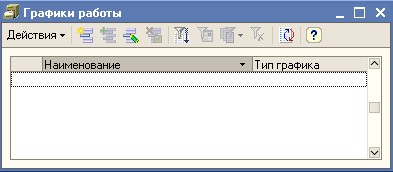
Заполните справочник как указано на рисунках.
Ввести сведения в раздел «Расписание работы» диалоговой формы можно либо с помощью клавиши «INSERT», либо воспользовавшись правой кнопкой мыши.
Заполните раздел «Календарь» формы с помощью кнопки «Заполнить командной панели раздела» (предварительно заполните раздел «Расписание работы» диалоговой формы).
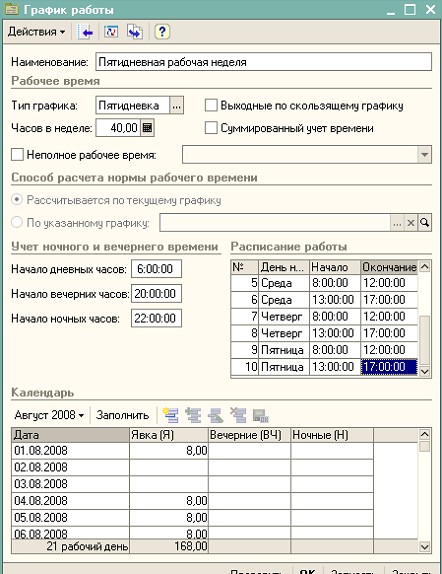
Проверьте, как произведено заполнение календаря графика за март 2009 г. Для этого нужно нажать кнопку, после чего выйдет список месяцев текущего года. Выбрав нужный, вы увидите количество рабочих часов и дней этого месяца.

Сохраните изменения и закройте текущую диалоговую форму (кнопка «OK»).
Аналогично поступите со сменным графиком работы.
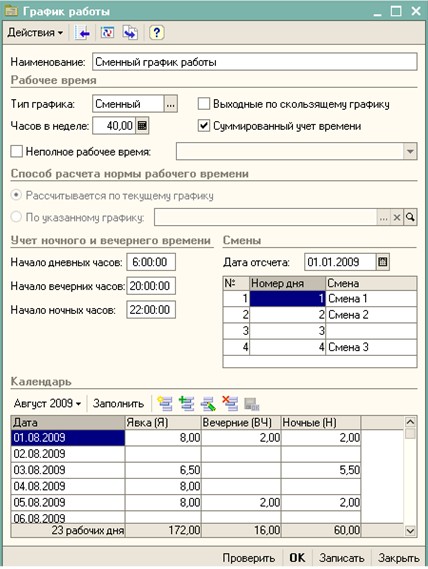
Можно вручную скорректировать полученные по кнопке «Заполнить» значения в разделе «Календарь» (с учетом праздничных дней). В настоящем примере не корректируйте.

Справочник должен принять вид.
Закройте форму списка справочника.
Значения по умолчанию
Допустим, что большинство работников организаций работает по графику «Пятидневка». Для удобства дальнейшей работы можно использовать этот график по умолчанию, для более эффективной учетной работы.
Откройте справочник «Пользователи» и укажите там график «Пятидневная рабочая неделя», как используемый по умолчанию (меню «Сервис – Настройки пользователя»).

Сохраните изменения по кнопке «OK».
Справочник «Подразделения организаций»
Справочник «Подразделения организаций» используется для ведения кадрового учета в разрезе подразделений, а также для учета затрат на местах производства работ (цех № 1, цех № 2) и по местам концентрации хозяйственных функций (дирекция, бухгалтерия).
Данные на закладке «Обособленное подразделения» вводятся в том случае, когда подразделение является обособленным, т. е. зарегистрировано в ИФНС как обособленное с присвоением кода по ОКАТО и КПП, но не имеет выделенного баланса.
На закладке «Бухучет зарплаты» показывается текущая настройка способа отражения начислений и сумм пособий по временной нетрудоспособности за счет работодателя всех сотрудников данного подразделения. По ссылке «Задать бухучет зарплаты сотрудников подразделения» можно перейти к форме настройки отражения зарплаты в бухучете для сотрудников данного подразделения, где дополнительно можно указать, что все начисления будут относиться к видам деятельности, облагаемым ЕНВД, т. е. процент деятельности ЕНВД для начислений всех сотрудников данного подразделения принимается равным 100 %, за исключением тех сотрудников, для которых документом «Ввод процента деятельности ЕНВД» введен «собственный» процент ЕНВД.
Откройте форму списка справочника «Подразделения организаций» (меню «Предприятие – Подразделения Организаций»).
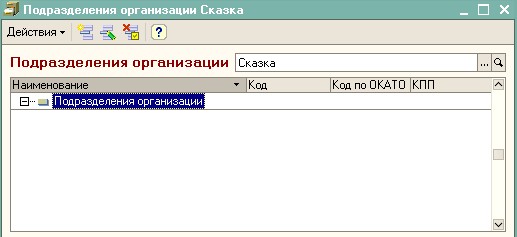
Заполните справочник, так как указано на рисунках. Ввод новых элементов («Действия – Добавить») в справочник, их редактирование производится в форме диалога.

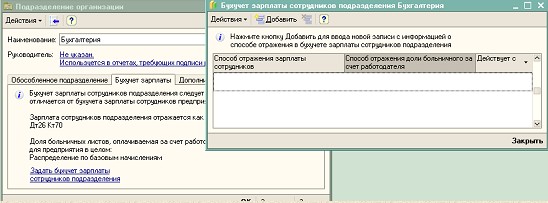
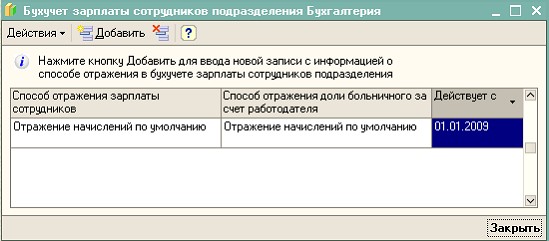
На закладке «Бухучет зарплаты» нужно нажать кнопку «Задать бухучет зарплаты сотрудников предприятия». В появившемся окне, нужно нажать кнопку «Добавить» и появится список «Способы отражения зарплаты сотрудников», выбрать «Отражение начислений по умолчанию». В карточке подразделения можно будет увидеть, какая проводка по основной зарплате будет у сотрудников данного подразделения.
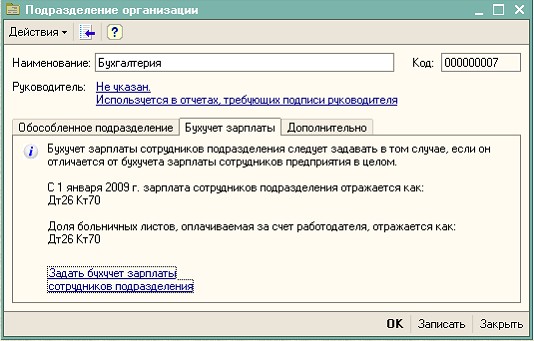
Для организации ООО «Сказка» должно быть введено несколько элементов.
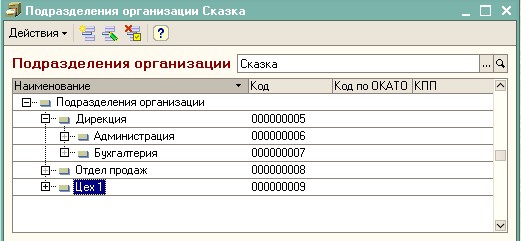
У цеха 1 на закладке «Бухучет зарплаты» должна быть указана проводка Дебет 20, Кредит 70 счета. Добавьте ее самостоятельно. Закройте форму списка справочника.
2.3. Должности организации
Список должностей работников организации хранится в справочнике «Должности организаций». Иерархия отсутствует, т. е. это одноуровневый список.

Откройте форму списка справочника «Должности организаций» (меню «Предприятие – Должности организаций»).

Заполните справочник, так как указано на рисунке. Ввод новых элементов («Действия – Добавить» или подбор по кнопке «Подбор» из ОКПДТР) в справочник, их редактирование производится в форме диалога. При заполнении обратите внимание на реквизит «АУП» справочника.
Сейчас для справочника установлен способ сортировки элементов «По наименованию». При желании можно этот способ сортировки изменить, например, с помощью правой кнопки мыши (далее необходимо сделать выбор нужной команды из контекстного меню) или подменю «Действия командной панели».

Откройте форму списка справочника «Должности организаций» (меню «Предприятие – Должности организаций»).

Заполните справочник, так как указано на рисунке. Ввод новых элементов («Действия – Добавить» или подбор по кнопке «Подбор» из ОКПДТР) в справочник, их редактирование производится в форме диалога. При заполнении обратите внимание на реквизит «АУП» справочника.
Сейчас для справочника установлен способ сортировки элементов «По наименованию». При желании можно этот способ сортировки изменить, например, с помощью правой кнопки мыши (далее необходимо сделать выбор нужной команды из контекстного меню) или подменю «Действия командной панели».
2.4. Штатное расписание организации
Штатное расписание организации представляет собой совокупность различной информации о штатных единицах организации.
Штатная единица – это некоторая должность в конкретном подразделении организации.
Для строки штатного расписания можно указать либо диапазон тарифных ставок (минимальную и максимальную ставку по штатной единице), либо единую тарифную ставку. Тарифные ставки могут быть месячными (например, месячный оклад), дневными и часовыми, а также могут быть указаны в валюте (в условных единицах).
Для каждой строки штатного расписания можно задать произвольное количество надбавок, которые могут быть выражены как в процентах к тарифной ставке по штатной единице, так и в фиксированных суммах.
Откройте для просмотра форму списка регистра сведений «Штатное расписание организации» (меню «Кадровый учет – Штатное расписание»).
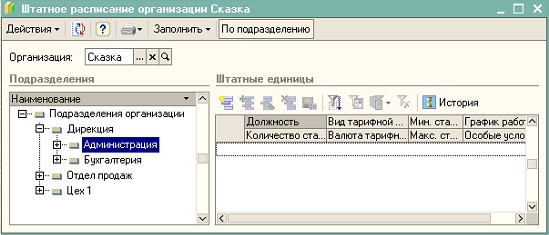
Обратите внимание на реквизит «Организация» в форме данного списка. Поработайте с деревом подразделений в этой форме списка. Заполните окно, как указано на рисунке ниже.
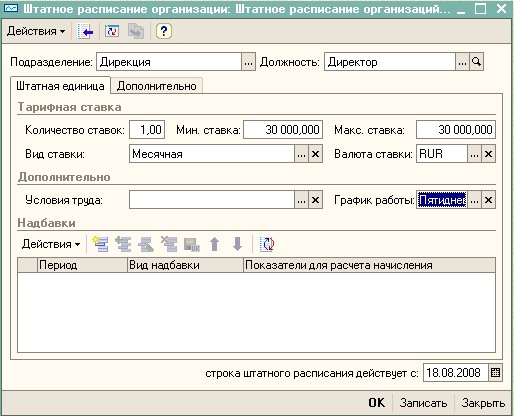
Создавая строку штатного расписания «Бухгалтерия + Бухгалтер», привяжите к этой строке надбавку «Персональная надбавка за знание иностранных языков» (введите в план видов расчета «Основные начисления организации» вид расчета «Персональная надбавка за знание иностранных языков», при этом реквизит, отвечающий за бухгалтерский учет данного начисления, пока не заполняйте (будет рассмотрено позднее)).
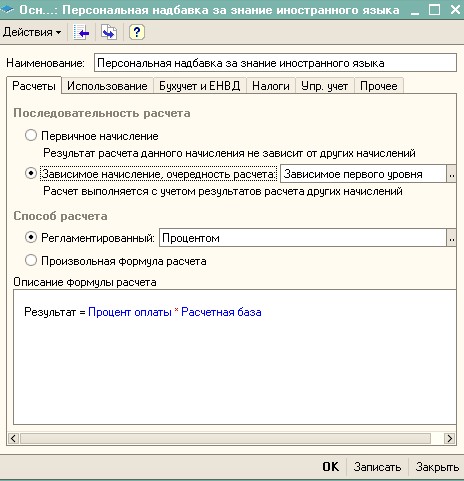
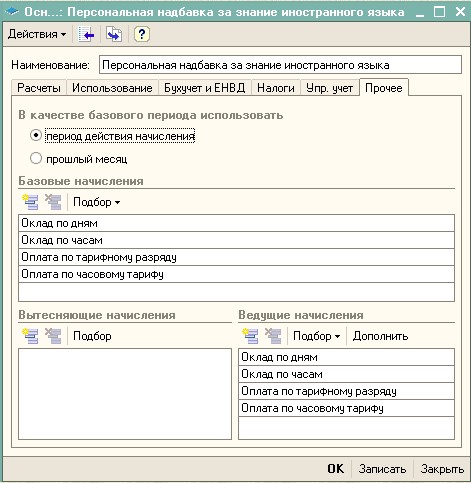
Сохраните сведения о виде расчета (кнопка «OK»).
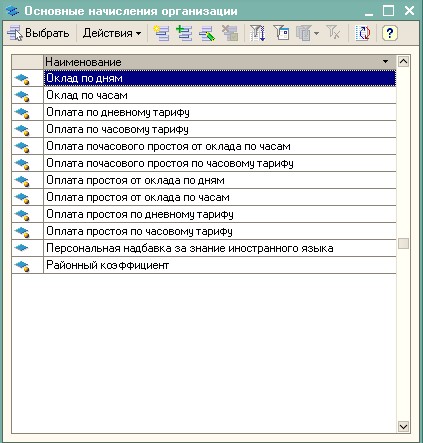
Выберите созданный вид расчета в диалоговой форме.
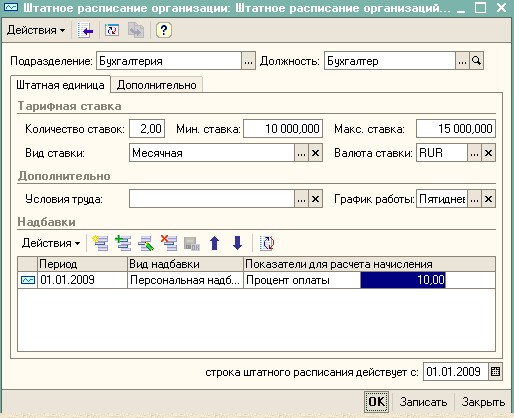
Результат формирования штатного расписания представлен ниже.
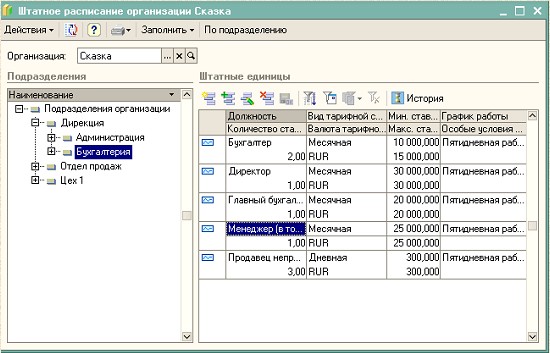
Нажмите кнопку «История командной панели».
Нажмите кнопку «По подразделению командной панели» и проверьте состав штатных единиц по подразделениям.
Закройте текущее окно.
Штатная единица – это некоторая должность в конкретном подразделении организации.
Для строки штатного расписания можно указать либо диапазон тарифных ставок (минимальную и максимальную ставку по штатной единице), либо единую тарифную ставку. Тарифные ставки могут быть месячными (например, месячный оклад), дневными и часовыми, а также могут быть указаны в валюте (в условных единицах).
Для каждой строки штатного расписания можно задать произвольное количество надбавок, которые могут быть выражены как в процентах к тарифной ставке по штатной единице, так и в фиксированных суммах.
Откройте для просмотра форму списка регистра сведений «Штатное расписание организации» (меню «Кадровый учет – Штатное расписание»).
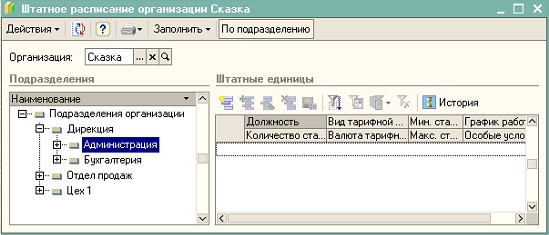
Обратите внимание на реквизит «Организация» в форме данного списка. Поработайте с деревом подразделений в этой форме списка. Заполните окно, как указано на рисунке ниже.
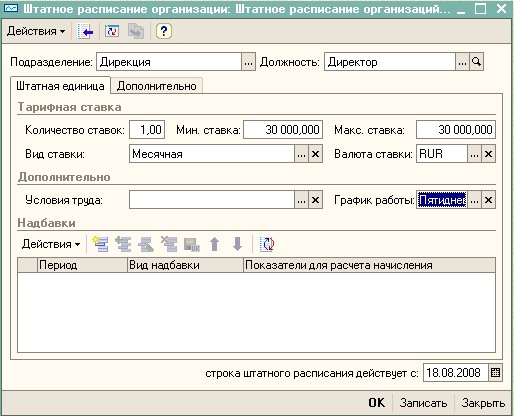
Создавая строку штатного расписания «Бухгалтерия + Бухгалтер», привяжите к этой строке надбавку «Персональная надбавка за знание иностранных языков» (введите в план видов расчета «Основные начисления организации» вид расчета «Персональная надбавка за знание иностранных языков», при этом реквизит, отвечающий за бухгалтерский учет данного начисления, пока не заполняйте (будет рассмотрено позднее)).
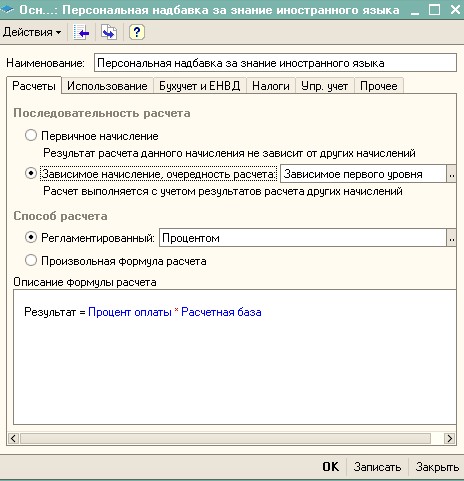
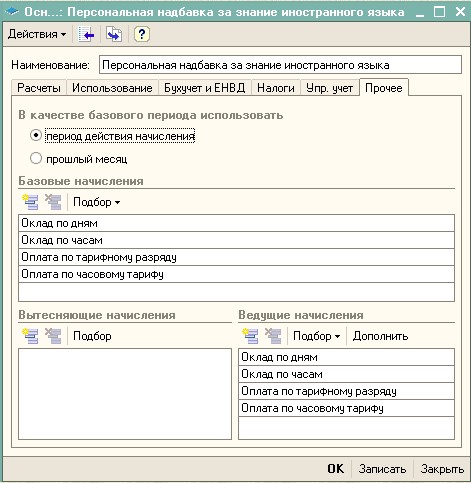
Сохраните сведения о виде расчета (кнопка «OK»).
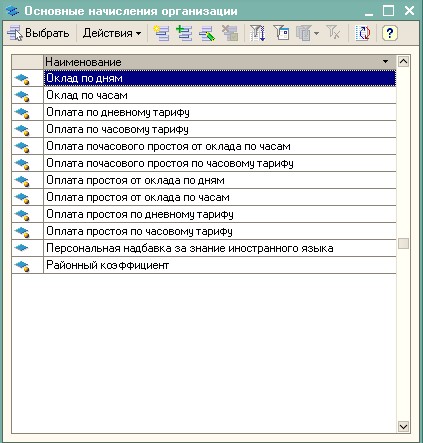
Выберите созданный вид расчета в диалоговой форме.
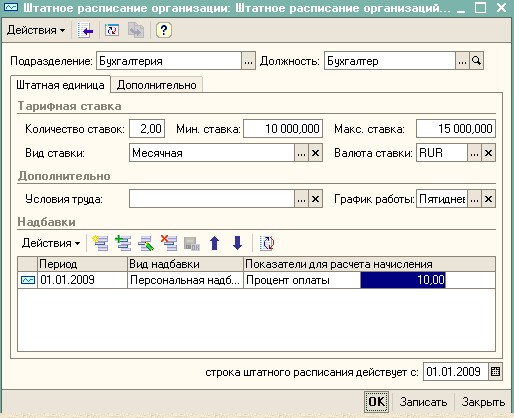
Результат формирования штатного расписания представлен ниже.
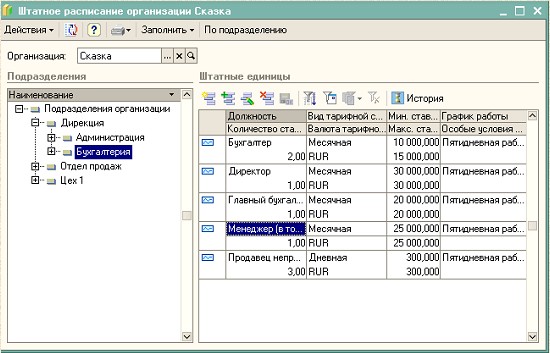
Нажмите кнопку «История командной панели».
Нажмите кнопку «По подразделению командной панели» и проверьте состав штатных единиц по подразделениям.
Закройте текущее окно.
2.5. Заполнение справочников кадровой информации
«Кадровые» классификаторы
Прежде чем приступать непосредственно к теме отражения в учете изменений кадровой и прочей информации о работниках (физических лицах), проверьте заполнение (но можно дополнять и в процессе дальнейшей работы, при вводе электронных документов и т. д.) соответствующих классификаторов. Нас интересуют справочники: «Виды образования физических лиц», «Документы, удостоверяющие личность», «Классификатор стран мира», «Степени родства физических лиц», «Семейное положение физических лиц», «Языки народов мира», «Степени знания языков», «Основания увольнения из организации». Собственно эти объекты конфигурации интересны только для целей управления персоналом и кадрового учета.
Откройте форму списка справочника «Виды образования физических лиц» (меню «Предприятие – Классификаторы – Виды образования»).
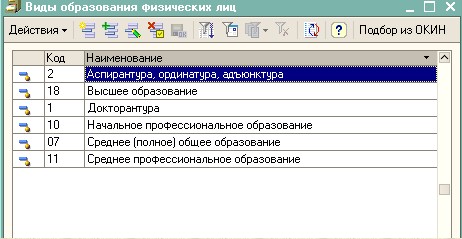
Справочник уже содержит некоторое количество предопределенных элементов (это пиктограммы ). Ввести новый элемент в справочник (если в этом есть необходимость) можно любым уже известным вам способом. Но обратите внимание на кнопку «Подбор из ОКИН» командной панели. С помощью этой кнопки можно записать новые элементы в справочник, подбирая их из уже имеющегося списка электронной таблицы.
). Ввести новый элемент в справочник (если в этом есть необходимость) можно любым уже известным вам способом. Но обратите внимание на кнопку «Подбор из ОКИН» командной панели. С помощью этой кнопки можно записать новые элементы в справочник, подбирая их из уже имеющегося списка электронной таблицы.
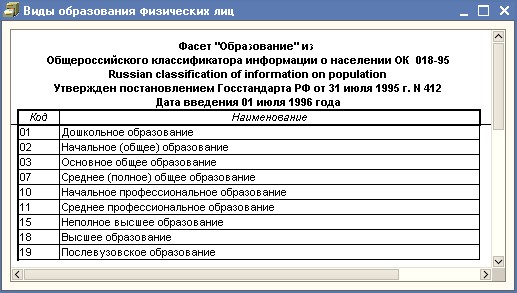
Введите в справочник «Виды образования физических лиц» новый элемент «Неполное высшее образование» подбором с помощью кнопки «Подбор из ОКИН».

Выбор нужного значения осуществляется обычным для Windows-приложений способом (например, «Enter» или двойной щелчок левой кнопки мыши).
Запишите новый элемент справочника – «OK».
Справочник принял вид:
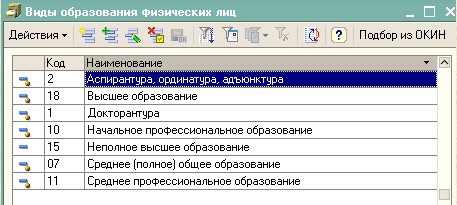
Обратите внимание на пиктограмму созданного элемента. Такая пиктограмма означает, что этот элемент введен пользователем (в терминологии «1С: Предприятие» – пользовательский элемент справочника).
Откройте форму списка справочника «Документы удостоверяющие личность» (меню «Предприятие – Классификаторы – Документы, удостоверяющие личность»).
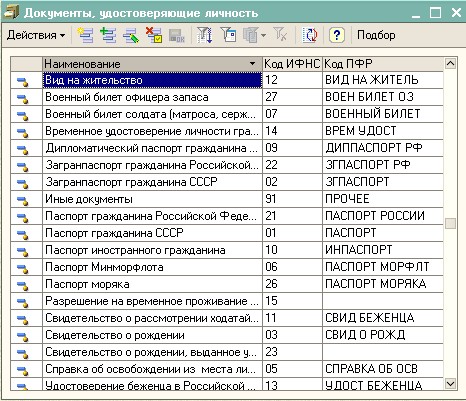
Откройте форму списка справочника «Классификатор стран мира» (меню «Предприятие – Классификаторы – Классификатор стран мира»).

Для примера, введите с помощью кнопки «Подбор из ОКСМ» командной панели справочника следующие элементы:

Закройте текущее окно.
Откройте форму списка справочника «Степени родства физических лиц» (меню «Предприятие – Классификаторы – Степени родства»).
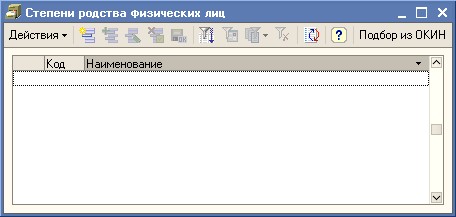
Введите с помощью кнопки «Подбор из ОКИН» командной панели справочника следующие элементы (можно все элементы перенести сразу, если в ОКИНе выделить наименования и коды элементов, нажать «Enter» и в появившемся окне нажать «ОК»): Форма приобретет следующий вид:
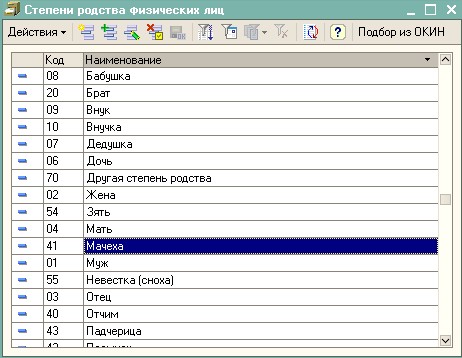
Закройте текущее окно.
Откройте форму списка справочника «Семейное положение физических лиц» (меню «Предприятие – Классификаторы – Семейное положение»). Введите с помощью кнопки «Подбор из ОКИН» командной панели справочника следующие элементы (можно также, как и в предыдущем примере, перенести все элементы):
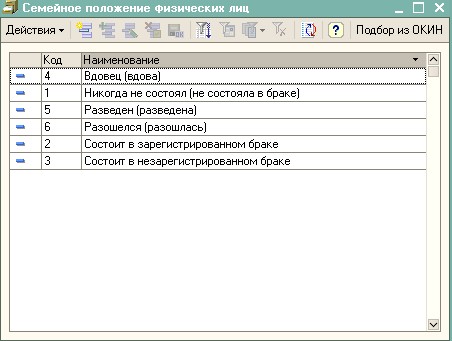
Откройте форму списка справочника «Языки народов мира» (меню «Предприятие – Классификаторы – Языки народов мира»). Введите с помощью кнопки «Подбор из ОКИН» командной панели справочника, следующие элементы:
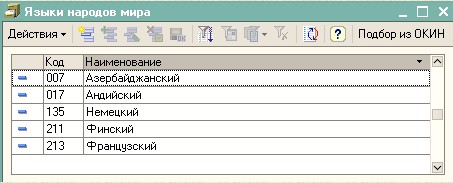
Откройте форму списка справочника «Степени знания языков» (меню «Предприятие – Классификаторы – Степени знания языков»). Введите с помощью кнопки «Подбор из ОКИН» командной панели справочника следующие элементы:
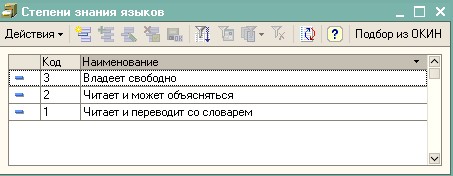
Теперь обратимся к более важному для работодателя списку справочника «Основания увольнения из организации. Откройте его по следующей ссылке: меню «Предприятие – Классификаторы – Основания увольнения (Статьи ТК РФ)).

Дополните справочник с помощью кнопки «Подбор командной панели»:

Закройте текущее окно.
Прежде чем приступать непосредственно к теме отражения в учете изменений кадровой и прочей информации о работниках (физических лицах), проверьте заполнение (но можно дополнять и в процессе дальнейшей работы, при вводе электронных документов и т. д.) соответствующих классификаторов. Нас интересуют справочники: «Виды образования физических лиц», «Документы, удостоверяющие личность», «Классификатор стран мира», «Степени родства физических лиц», «Семейное положение физических лиц», «Языки народов мира», «Степени знания языков», «Основания увольнения из организации». Собственно эти объекты конфигурации интересны только для целей управления персоналом и кадрового учета.
Откройте форму списка справочника «Виды образования физических лиц» (меню «Предприятие – Классификаторы – Виды образования»).
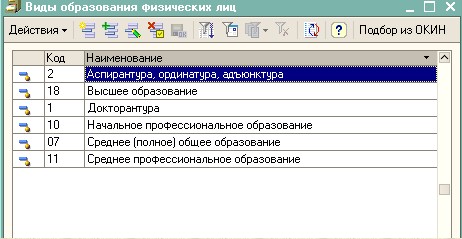
Справочник уже содержит некоторое количество предопределенных элементов (это пиктограммы
 ). Ввести новый элемент в справочник (если в этом есть необходимость) можно любым уже известным вам способом. Но обратите внимание на кнопку «Подбор из ОКИН» командной панели. С помощью этой кнопки можно записать новые элементы в справочник, подбирая их из уже имеющегося списка электронной таблицы.
). Ввести новый элемент в справочник (если в этом есть необходимость) можно любым уже известным вам способом. Но обратите внимание на кнопку «Подбор из ОКИН» командной панели. С помощью этой кнопки можно записать новые элементы в справочник, подбирая их из уже имеющегося списка электронной таблицы.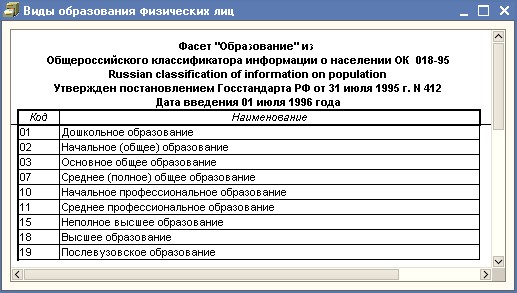
Введите в справочник «Виды образования физических лиц» новый элемент «Неполное высшее образование» подбором с помощью кнопки «Подбор из ОКИН».

Выбор нужного значения осуществляется обычным для Windows-приложений способом (например, «Enter» или двойной щелчок левой кнопки мыши).
Запишите новый элемент справочника – «OK».
Справочник принял вид:
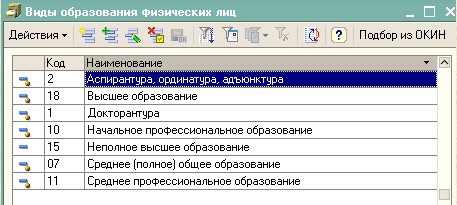
Обратите внимание на пиктограмму созданного элемента. Такая пиктограмма означает, что этот элемент введен пользователем (в терминологии «1С: Предприятие» – пользовательский элемент справочника).
Откройте форму списка справочника «Документы удостоверяющие личность» (меню «Предприятие – Классификаторы – Документы, удостоверяющие личность»).
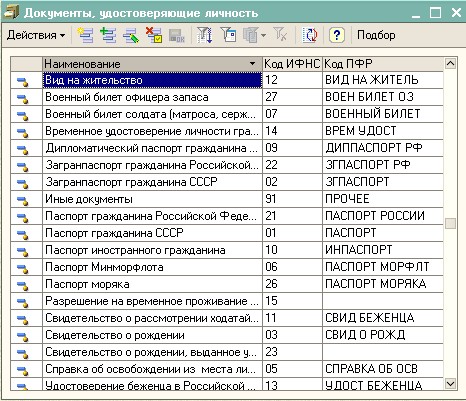
Откройте форму списка справочника «Классификатор стран мира» (меню «Предприятие – Классификаторы – Классификатор стран мира»).

Для примера, введите с помощью кнопки «Подбор из ОКСМ» командной панели справочника следующие элементы:

Закройте текущее окно.
Откройте форму списка справочника «Степени родства физических лиц» (меню «Предприятие – Классификаторы – Степени родства»).
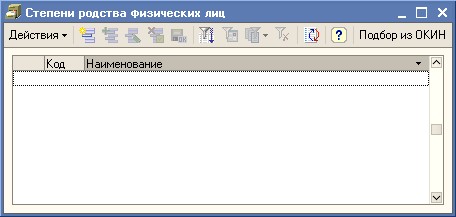
Введите с помощью кнопки «Подбор из ОКИН» командной панели справочника следующие элементы (можно все элементы перенести сразу, если в ОКИНе выделить наименования и коды элементов, нажать «Enter» и в появившемся окне нажать «ОК»): Форма приобретет следующий вид:
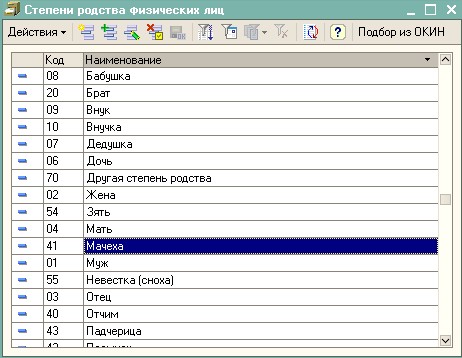
Закройте текущее окно.
Откройте форму списка справочника «Семейное положение физических лиц» (меню «Предприятие – Классификаторы – Семейное положение»). Введите с помощью кнопки «Подбор из ОКИН» командной панели справочника следующие элементы (можно также, как и в предыдущем примере, перенести все элементы):
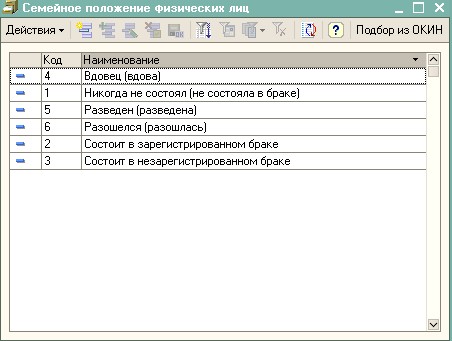
Откройте форму списка справочника «Языки народов мира» (меню «Предприятие – Классификаторы – Языки народов мира»). Введите с помощью кнопки «Подбор из ОКИН» командной панели справочника, следующие элементы:
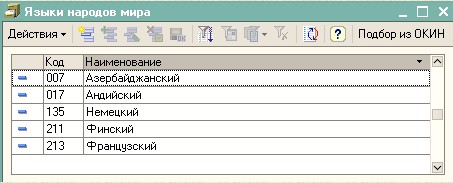
Откройте форму списка справочника «Степени знания языков» (меню «Предприятие – Классификаторы – Степени знания языков»). Введите с помощью кнопки «Подбор из ОКИН» командной панели справочника следующие элементы:
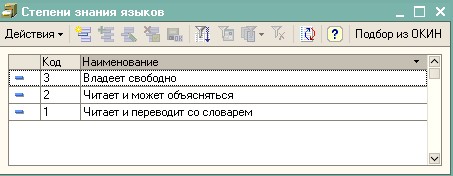
Теперь обратимся к более важному для работодателя списку справочника «Основания увольнения из организации. Откройте его по следующей ссылке: меню «Предприятие – Классификаторы – Основания увольнения (Статьи ТК РФ)).

Дополните справочник с помощью кнопки «Подбор командной панели»:

Закройте текущее окно.
2.6. «Налоговые» классификаторы
Данные классификаторы используются для расчета сумм НДФЛ, ЕСН и страховых взносов в ПФР.
Ознакомьтесь с имеющимися в конфигурации «налоговыми» классификаторами (меню «Расчет зарплаты по организациям – Справочники»).
Классификаторы «Коды Доходов по НДФЛ» и «Вычеты по НДФЛ» представляют собой справочники с набором предопределенных и пользовательских элементов. При необходимости (в соответствии с действующим законодательством) могут вводиться новые элементы и изменяться значения реквизитов существующих элементов, в т. ч. предопределенных.
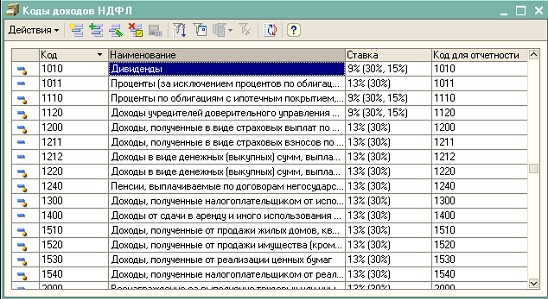
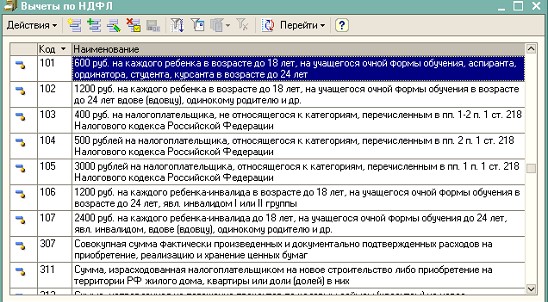
Классификаторы «Размер Вычетов к доходам по НДФЛ» и «Размер вычетов НДФЛ» представляют собой периодические регистры сведений, которые хранят сведения о размерах (ресурсы регистров) скидок и вычетов для конкретных видов (измерения регистров) доходов и вычетов («Операции – Регистры сведений»). При необходимости (в соответствии с действующим законодательством) в регистры могут вводиться новые записи и изменяться значения полей существующих записей.
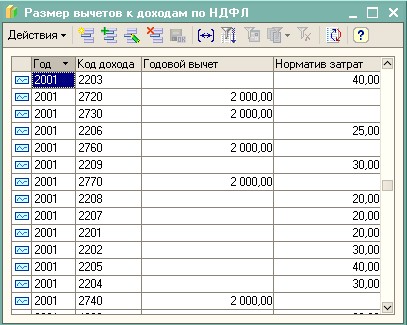
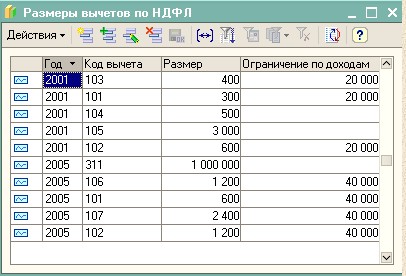
Классификатор «Доходы ЕСН» («Способы отражения зарплаты в учете ЕСН») представляет собой справочник с набором предопределенных элементов.
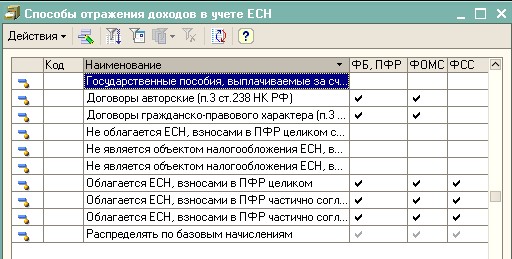
Классификатор «ЕСН Скидки к доходам» («Скидки к доходам ЕСН») представляет собой периодический регистр сведений, который хранит сведения о размерах (ресурсы регистров) скидок для конкретных видов (измерения регистров) доходов. Список возможных значений для реквизита «Код дохода ЕСН» формы списка данного регистра составляется из ограниченного числа элементов справочника «Доходы ЕСН» (см. выше).
Ознакомьтесь с имеющимися в конфигурации «налоговыми» классификаторами (меню «Расчет зарплаты по организациям – Справочники»).
Классификаторы «Коды Доходов по НДФЛ» и «Вычеты по НДФЛ» представляют собой справочники с набором предопределенных и пользовательских элементов. При необходимости (в соответствии с действующим законодательством) могут вводиться новые элементы и изменяться значения реквизитов существующих элементов, в т. ч. предопределенных.
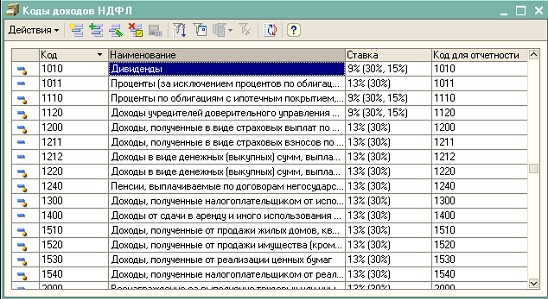
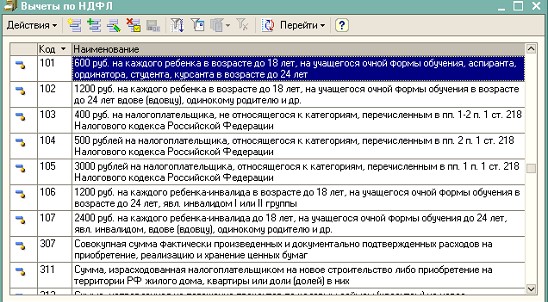
Классификаторы «Размер Вычетов к доходам по НДФЛ» и «Размер вычетов НДФЛ» представляют собой периодические регистры сведений, которые хранят сведения о размерах (ресурсы регистров) скидок и вычетов для конкретных видов (измерения регистров) доходов и вычетов («Операции – Регистры сведений»). При необходимости (в соответствии с действующим законодательством) в регистры могут вводиться новые записи и изменяться значения полей существующих записей.
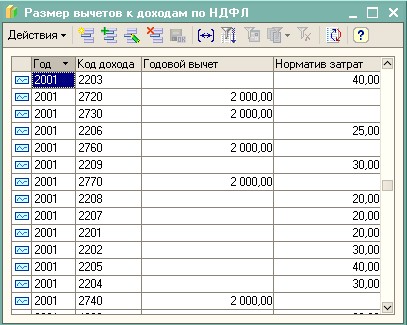
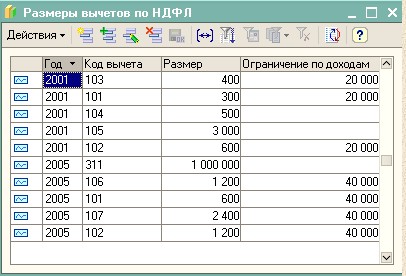
Классификатор «Доходы ЕСН» («Способы отражения зарплаты в учете ЕСН») представляет собой справочник с набором предопределенных элементов.
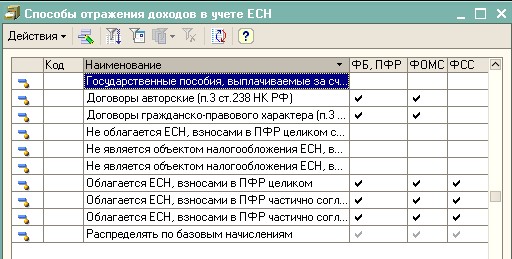
Классификатор «ЕСН Скидки к доходам» («Скидки к доходам ЕСН») представляет собой периодический регистр сведений, который хранит сведения о размерах (ресурсы регистров) скидок для конкретных видов (измерения регистров) доходов. Список возможных значений для реквизита «Код дохода ЕСН» формы списка данного регистра составляется из ограниченного числа элементов справочника «Доходы ЕСН» (см. выше).
Конец бесплатного ознакомительного фрагмента
